 Везде и всюду, по «ящику», радио, на улицах, — кругом реклама, которая всех задолбала. Кто-то постоянно хочет впарить нам всякую дрянь. Эти подлые рекламщики залезли и в интернет. Заходишь на сайт, а там, что-то мигает. что-то выскакивает, в общем это знакомо каждому, кто пользуется интернетом.
Везде и всюду, по «ящику», радио, на улицах, — кругом реклама, которая всех задолбала. Кто-то постоянно хочет впарить нам всякую дрянь. Эти подлые рекламщики залезли и в интернет. Заходишь на сайт, а там, что-то мигает. что-то выскакивает, в общем это знакомо каждому, кто пользуется интернетом.
На этом блоге есть реклама. По моему мнению, она должна быть неназойливая и не чрезмерная. Но эта статья для тех, кто полностью не хочет её смотреть.
Сегодня речь пойдет о том, как в браузере Опера всё это скотство радикально прекратить. Для этого есть замечательное расширение, как Aдблок для Оперы, которое сделает путешествие по интернету боле приятным. Кстати сказать, что я, в основном, пользуюсь браузером Google Chrome, в котором отлично работает Адблок.
Итак, Адблок (Adblock) -расширение браузера Опера, которое автоматически блокирует рекламу при посещении любого сайта.
Как установить Aдблок для Оперы
В левом верхнем углу браузера нажимаем меню Опера, далее Расширения и Выбрать расширения.
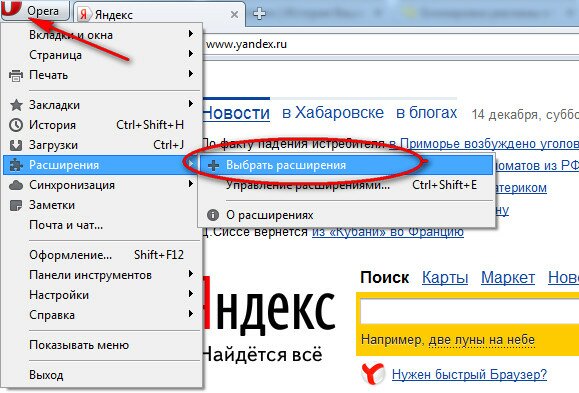
Открывается окно, в котором в правом верхнем углу, в строке поиска вбиваем Adblock и нажимаем пиктограмму лупы, т.е. поиска.
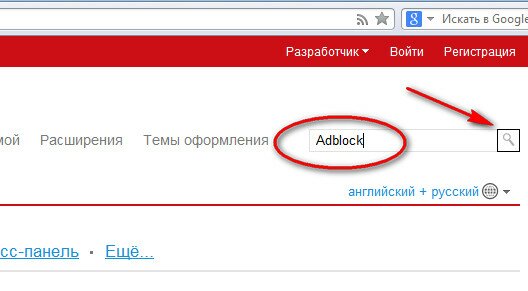
Открывается страница дополнений в котором и видим искомое расширение.
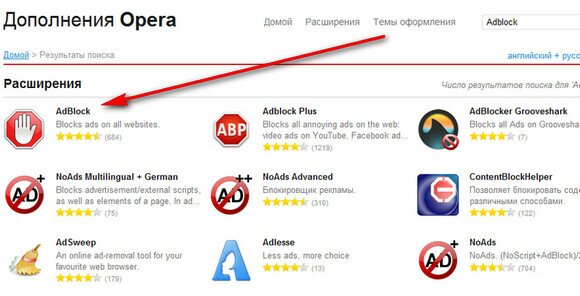
Кликаем по картинке.

А затем жмем здоровенную зеленую кнопку Добавить в Опера.

Нас справшивают: установить? Жмем кнопку. Выскакивает приветствие.
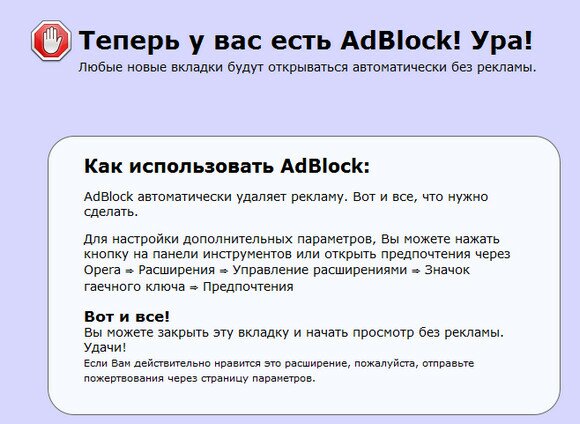
Итак, приложение установлено. Учимся работать.
Как настроить Adblock для Оперы
Вообще-то приложение блокирует рекламу автоматически, но можно немного и «пошаманить» и настроить дополнительные параметры. Сначала смотрим как это на самом деле работает. Заходим, например, в поисковик Яндекс.
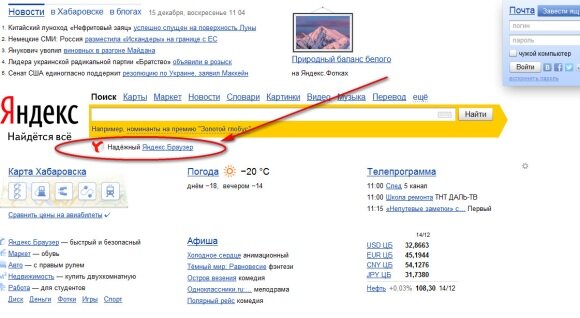
Рекламы нет, хотя одна мелкая дрянь проползла — реклама Яндекс браузера. Настраиваем приложение, чтобы удалить и это. После установки в правом верхнем углу браузера появилась иконка приложения.
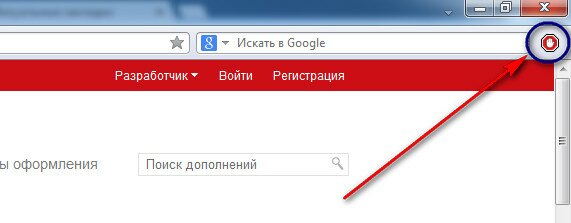
Нажимая на эту иконку настраиваем работу этого блокировщика.
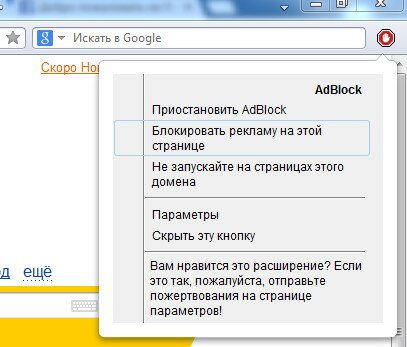
Теперь у нас выбор:
- Приостановить Adblock — если нажать на эту ссылку, то блокировщик отключится и будет видна веб-страница без всякой блокировки;
- Блокировать рекламу на этой странице — это тот случай, когда не смотря на автоматическую блокировку, часть рекламы пролезла, так для того, чтобы её прихлопнуть выбирается эта опция;
- Не запускать на страницах этого домена -при этом выборе блокировщик не будет блокировать рекламу по всему домену сайта. Т.е. весь сайт будет показываться с рекламой. А в предыдущей опции блокировка только на отдельной веб-странице. Чувствуете разницу?
- Параметры -здесь можно настроить, как будет работать расширение;
- Скрыть кнопку -здесь всё понятно.
Но мы, сейчас, решаем задачу блокировать пролезшую рекламу на странице поисковика Яндекс. Нажимаем Блокировать рекламу на этой странице.
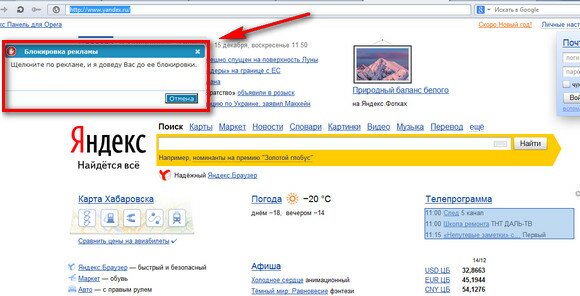
Выскочит окошко (обведено красным), которое говорит нам, что можно выбирать элемент,который нужно блокировать. Для этого мышкой водим по экрану и выделяем нужный нам элемент -он становится затенённым.
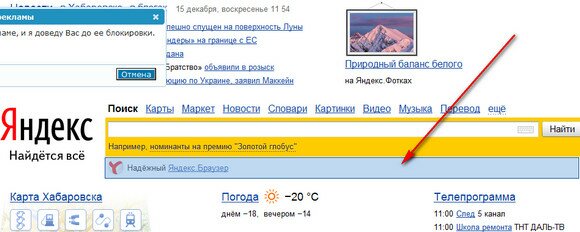
Т.е. всё что затенено будет блокироваться. Щелкаем мышью по этому элементу.
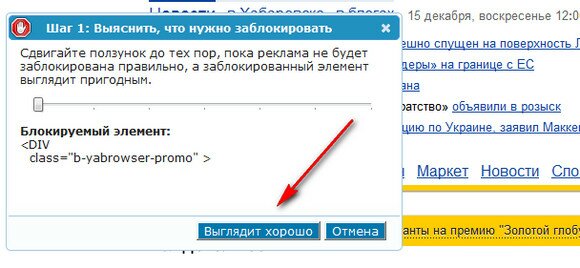
Здесь видно, что
Блокируемый элемент:
<DIV
class=»b-yabrowser-promo» >
Нажимаем кнопку Выглядит хорошо. Выскакивает окошко.
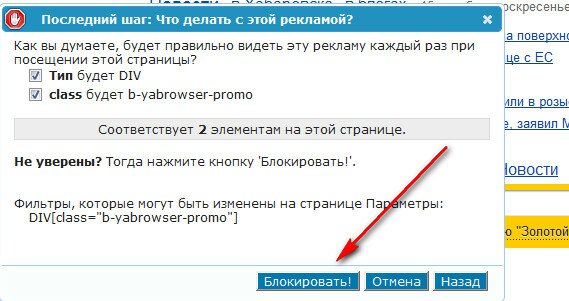
Нажимаем кнопку Блокировать. Смотрим результат.
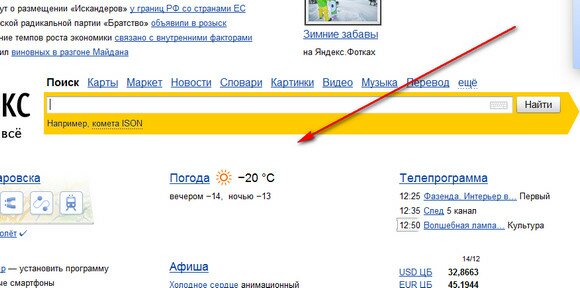
Никакой рекламы-нет. И так поступаем и на других сайтах.
Внимание!
А есть программа, которая работает во всех браузерах — блокировщик рекламы.




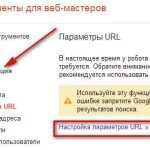
Лучшей рекламы программе AdBlock, чем видеть ее в действии у своих знакомых и длительное время ею пользующихся, слышать их похвалу и сравнивать с положением дел браузера на своем собственном компьютере — наверное и не существует. Если коротко: ДО и ПОСЛЕ — это небо и земля. Спасибо за подробную информацию по установке и настройке этой программы. Плохо только то, что не догадались дать здесь ссылку откуда ее можно было бы скачать напрямую.
01.12.2015. Скачал, пользуюсь дня 4, пока изумительно. Посмотрим далее…